Access VBA DAO:他のデータベースへのアクセス
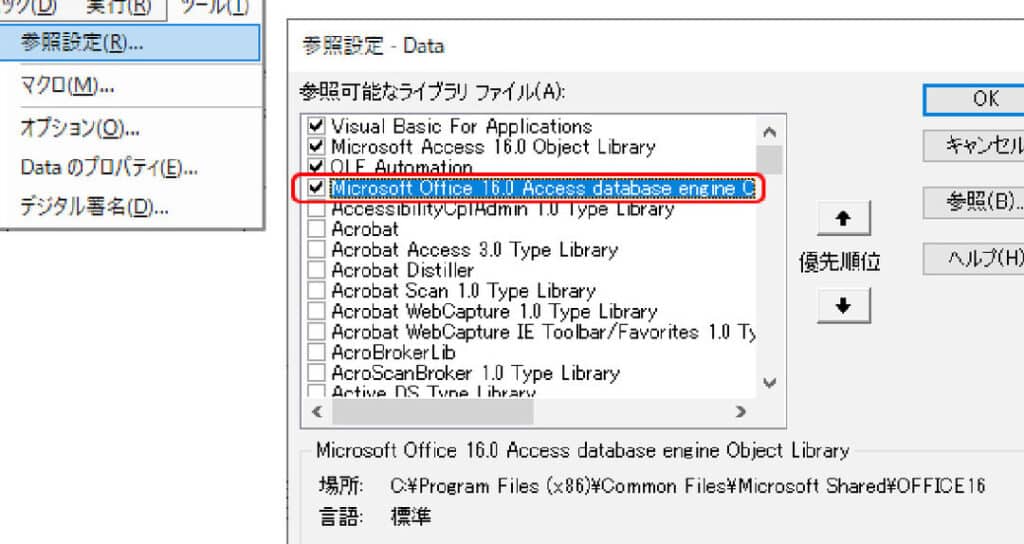
Access VBA DAO(Data Access Objects)は、Microsoft Accessで他のデータベースにアクセスするための強力なツールです。DAOを使用することで、Access VBAから外部データベースのデータを読み書きできるようになります。この記事では、Access VBAとDAOを利用して他のデータベースにアクセスする方法を詳しく解説します。DAOの基本的な概念から、データベース接続、レコード操作、クエリ実行まで、実践的なコード例を交えて説明します。また、DAOとADODBの違いといったポイントも触れますので、Access VBAを利用したデータベース操作について学びたい方には必読の内容です。
Accessで他のデータベースのクエリを実行するにはどうすればいいですか?
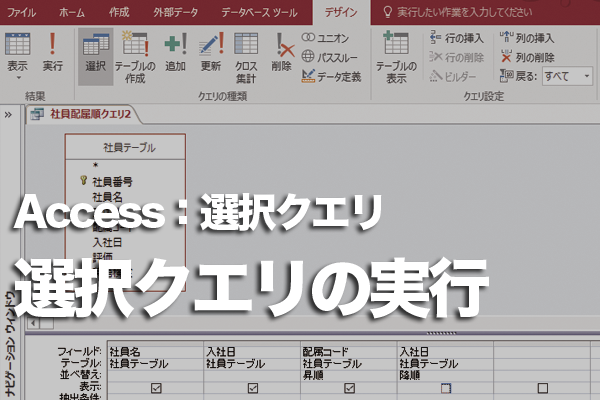
Accessで他のデータベースのクエリを実行するには、いくつかの方法があります。最初に、ODBC(Open Database Connectivity)を使用して他のデータベースに接続します。ODBCは、さまざまなデータベース間でデータを共有するための標準的なインターフェースです。次に、リンクテーブルを作成することで、他のデータベースのテーブルをAccessに直接追加できます。これにより、Accessのクエリやレポートでこれらのテーブルを使用することができます。最後に、パススルークエリを使用して、他のデータベースのネイティブSQLクエリを実行することもできます。パススルークエリは、特定のデータベースエンジンの機能を活用するために非常に役立ちます。
ODBCを使用して他のデータベースに接続する方法
ODBCを使用して他のデータベースに接続するには、以下の手順を実行します。
- ODBCデータソースを設定します。コントロールパネルの「管理ツール」から「ODBCデータソース」を選択し、新しいデータソースを追加します。
- Accessで新しいリンクテーブルを作成します。[外部データ]タブから[ODBCデータベース]を選択し、設定したODBCデータソースを選択します。
- 必要なテーブルを選択し、リンクテーブルとしてAccessに追加します。
パススルークエリの作成方法
パススルークエリを使用して他のデータベースのクエリを実行するには、以下の手順を実行します。
- [クエリ設計]ビューで新しいクエリを作成します。
- [クエリ]タブの[クエリの種類]グループから[パススルー]を選択します。
- クエリウィンドウにSQLステートメントを入力し、[実行]ボタンをクリックしてクエリを実行します。
リンクテーブルを使用して他のデータベースのテーブルを直接操作する方法
リンクテーブルを使用して他のデータベースのテーブルを直接操作するには、以下の手順を実行します。
- ODBCデータソースを設定し、必要なテーブルをLink Tableとして追加します。
- Link TableをAccessのクエリやフォームに直接使用します。
- テーブルのデータ更新や削除も、Link Tableを介して行うことができます。
DAOとはDBアクセスの何ですか?
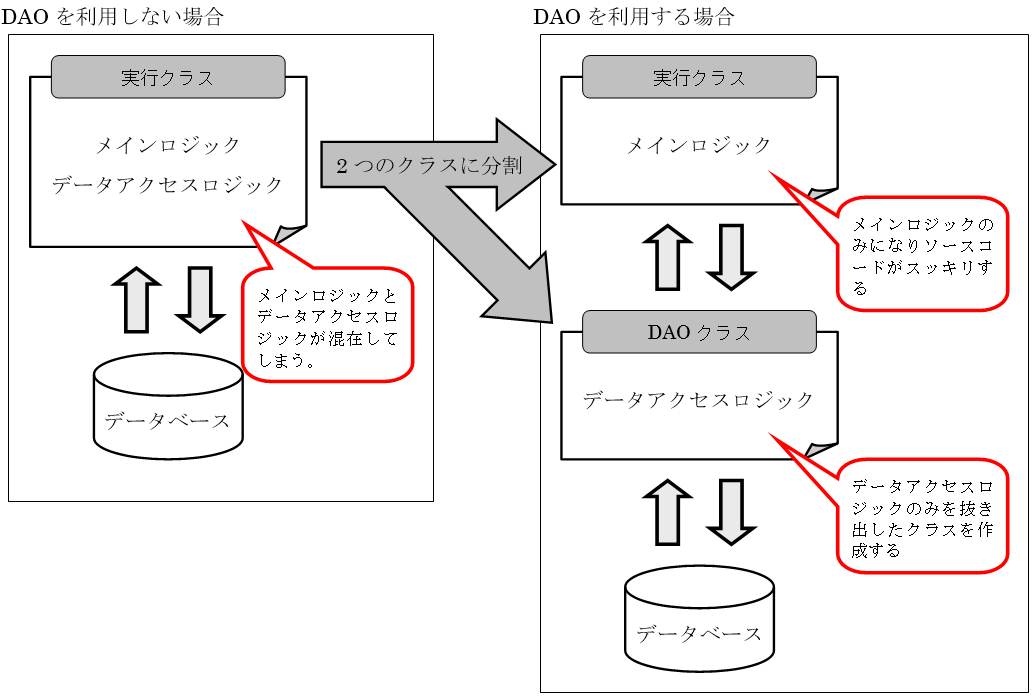
DAOとは、Data Access Object(データアクセスオブジェクト)の略称であり、DBアクセスのための設計パターンの一つです。DAOの主な目的は、アプリケーションのビジネスロジック層とデータベースアクセス層を分離し、コードの再利用性と保守性を向上させることです。DAOは、データベースとのやり取りをカプセル化し、アプリケーションの他の部分からデータベースの詳細を隠蔽します。これにより、データベースの変更や新しいデータソースの導入が容易になります。
DAOの主な役割
DAOの主な役割は以下の通りです:
- データの取得:データベースからデータを取得し、アプリケーションに提供します。
- データの更新:アプリケーションからのリクエストに基づいて、データベースのデータを更新します。
- トランザクション管理Some text: トランザクションの開始、コミット、ロールバックなどの管理を行います。
DAOの利点
DAOを使用することによる利点は以下の通りです:
- コードの再利用性:データアクセスコードが再利用可能になり、同じロジックを複数の場所で使用できます。
- 保守性の向上:データアクセスロジックが集中管理されるため、修正や改善が容易になります。
- テストの容易性:DAOを単体でテストできるため、テストコードの作成と実行がスムーズになります。
DAOの実装方法
DAOの実装方法は以下の通りです:
- インターフェースの定義:DAOの動作を定義するインターフェースを用意します。
- 実装クラスの作成:インターフェースを実装するクラスを生成し、具体的なデータアクセスロジックを記述します。
- 依存性の注入:DAOのインスタンスをアプリケーションの他の部分に注入し、使用します。
Access VBA DAO:他のデータベースへのアクセス
Access VBAでは、DAO(Data Access Objects)を使用して、他のデータベースにアクセスすることができます。DAOは、データベース内のオブジェクトにアクセスし、データの読み書きを行うためのオブジェクト指向のインターフェイスを提供します。以下に、DAOを使用した他のデータベースへのアクセス方法を説明します。
DAOオブジェクトの作成
まず、DAOオブジェクトを作成し、データベースに接続する必要があります。DBEngineオブジェクトを使用して、データベース接続を確立します。
Dim db As DAO.Database Set db = DBEngine.OpenDatabase(C:データベース対象データベース.mdb) テーブルの操作
DAOを使用して、他のデータベースのテーブルにアクセスし、データを読み書きすることができます。TableDefオブジェクトを使用して、テーブルを操作します。
Dim tbl As DAO.TableDef Set tbl = db.TableDefs(対象テーブル) クエリの実行
DAOでは、QueryDefオブジェクトを使用して、クエリを実行することができます。クエリを実行して、データを取得したり、データを更新したりできます。
Dim qdf As DAO.QueryDef Set qdf = db.QueryDefs(対象クエリ) レコードセットの操作
DAOのRecordsetオブジェクトを使用して、データベースからデータを取得し、操作することができます。レコードセットを使用して、データの追加、更新、削除を行うことができます。
Dim rst As DAO.Recordset Set rst = db.OpenRecordset(対象テーブル) データベースの閉じ方
データベースへの操作が終わったら、必ずデータベース接続を閉じるようにしてください。Closeメソッドを使用して、データベース接続をCLOSEします。
db.Close Set db = Nothing | オブジェクト | 説明 |
|---|---|
| DBEngine | データベースエンジンへの接続を提供するオブジェクト |
| Database | データベースを表すオブジェクト |
| TableDef | テーブルを表すオブジェクト |
| QueryDef | クエリを表すオブジェクト |
| Recordset | レコードセットを表すオブジェクト |
Accessで他のデータベースを開くには?
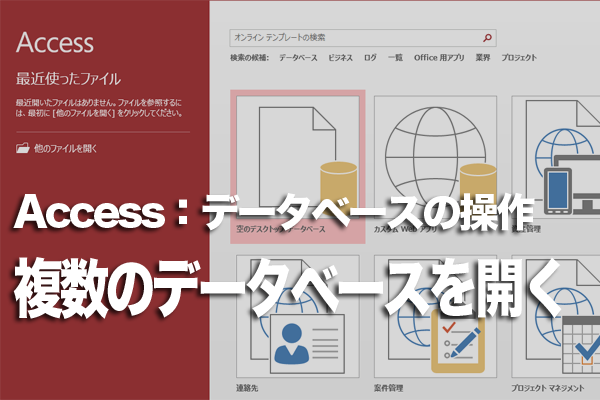
方法1: 「ファイルを開く」ダイアログを使う
Accessで他のデータベースを開く最も簡単な方法は、「ファイルを開く」ダイアログを使用することです。以下の手順で操作してください。
- Accessを起動し、「ファイル」タブをクリックします。
- 「開く」をクリックし、「コンピューターを参照」を選択します。
- 「ファイルを開く」ダイアログで、目的のデータベースファイルを探して選択します。
- 「開く」ボタンをクリックしてデータベースを開きます。
方法2: ショートカットを使う
Accessで他のデータベースを開くには、ショートカットを使うこともできます。以下の手順で操作してください。
- Accessを起動します。
- キーボードでCtrl+Oを押して、「ファイルを開く」ダイアログを表示します。
- 目的のデータベースファイルを探して選択します。
- 「開く」ボタンをクリックしてデータベースを開きます。
方法3: 最近使用したデータベースリストから開く
Access では、最近開いたデータベースがリストに表示されるので、そこから直接開くことができます。以下の手順で操作してください。
- Accessを起動します。
- 「最近使用したデータベース」のリストを確認し、目的のデータベースをクリックします。
- データベースが開かれるのを待ちます。
これらの方法を使って、Accessで他のデータベースを開くことができます。
ADOとDAOを併用するとどうなる?

ADOとDAOを併用すると、どうなるかについて、以下の通り詳しく説明します。
ADOとDAOの違い
ADO(ActiveX Data Objects)とDAO(Data Access Objects)は、どちらもデータベースにアクセスするための技術ですが、異なる点があります。主な違いは以下の通りです。
- データソース:ADOは、さまざまなデータソース(SQL Server、Oracle、Excelなど)に接続できます。一方、DAOは主にMicrosoft Accessデータベース用です。
- アーキテクチャ:ADOはCOM(Component Object Model)ベースであり、DAOはOLE DB(Object Linking and Embedding Database)ベースです。
- 機能性:ADOは、分散ツアプリケーションやインターネットアプリケーション向けに設計されており、DAOよりも高度な機能を提供します。
併用のメリット
ADOとDAOを併用することで、以下のようなメリットがあります。
- 柔軟性:ADOとDAOを併用することで、さまざまなデータソースに対応できるため、アプリケーションの柔軟性が向上します。
- パフォーマンス:DAOはMicrosoft Accessデータベースに最適化されているため、アクセスデータベースへのアクセスが高速になります。一方、ADOは他のデータソースへの接続が得意です。
- 互換性:古いアプリケーションでDAOが使用されている場合、ADOとの併用により、段階的に最新技術に移行することができます。
併用のデメリット
ただし、ADOとDAOを併用する際には、以下のようなデメリットも考慮する必要があります。
- 複雑さ:ADOとDAOは異なるアーキテクチャを持つため、併用するとコードが複雑になります。
- 学習コスト:開発者はADOとDAOの両方を理解して使いこなす必要があり、学習コストが増加します。
- メンテナンス性:2つの異なるテクノロジを併用することで、コードのメンテナンス性が低下する可能性があります。
Accessで外部データを取り込むには?
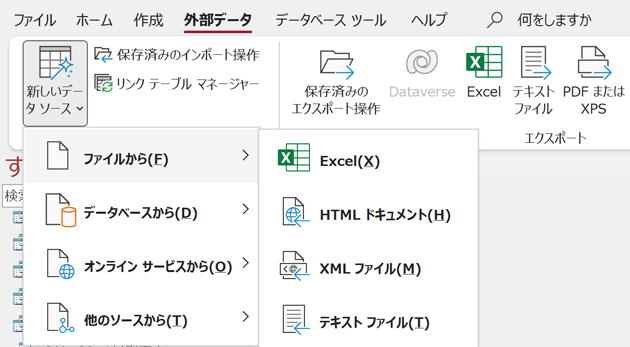
Accessで外部データを取り込むには、以下の手順があります。
1. 外部データソースの選択:取り込みたいデータの種類に応じて、適切なデータソースを選択します。例えば、テキストファイル、Excelファイル、SQL Serverなどのデータベースなどがあります。
2. データのインポート:Accessの「外部データ」タブから、「インポート」をクリックし、目的のデータソースを選択します。ファイルを指定し、インポートウィザードに従ってデータを取り込みます。
3. データのリンク:データのインポートとは異なり、データのリンクは外部データソースとの接続を作成します。これにより、外部データが変更された場合にも、Access内のデータが自動的に更新されるようになります。
外部データソースの選択について
外部データを取り込む際には、適切なデータソースを選択することが重要です。一般的なデータソースには以下のようなものがあります。
- テキストファイル:CSVやタブ区切りテキストファイルなどのプレーンテキストファイル。
- Excelファイル:Microsoft Excelで作成されたワークシート。
- データベース:SQL Server、Oracle、MySQLなどのリレーショナルデータベース。
データのインポートの手順
データのインポートは、以下の手順で行われます。
- Accessの「外部データ」タブを開く。
- 「インポート」をクリックし、データソースを選択する。
- 取り込みたいファイルを指定し、インポートウィザードに従って設定を行う。
データのリンクの利点
データのリンクには、以下のような利点があります。
- リアルタイム更新:外部データが変更された場合、Access内のデータも自動的に更新される。
- ストレージの節約:データを複数の場所に保存する必要がなく、ストレージ容量を節約できる。
- データの整合性:データのリンクにより、データの整合性が保たれる。
アクセスのADOとDAOの違いは何ですか?

ADO(ActiveX Data Objects)とDAO(Data Access Objects)は、どちらもMicrosoft Accessでデータにアクセスするための技術です。しかし、それらにはいくつかの重要な違いがあります。
データアクセスの方法
ADOは、OLE DBプロバイダーを使用してデータソースに接続します。一方、DAOは、Microsoft Access独自の形式であるMDBファイルに直接アクセスします。
- ADOは、OLE DBプロバイダーを通じて多くの異なるデータソースに接続できます。
- DAOは、Accessデータベース(MDBファイル)に特化しています。
- データアクセスの柔軟性の点で、ADOが優れています。
機能とパフォーマンス
ADOは、.NETフレームワークと統合されており、より高度な機能とパフォーマンスを提供するとされています。一方、DAOは、Accessデータベースに対して最適化されています。
- ADOは、.NETフレームワークとの統合により、より高度な機能を提供します。
- DAOは、Accessデータベースへのアクセスが最適化されています。
- パフォーマンスの点では、データベースの種類によって、ADOとDAOのどちらが優秀かが変わります。
使用シナリオ
ADOは、複数のデータソースにアクセスする必要がある場合や、.NETアプリケーションとの統合が必要な場合に適しています。DAOは、Microsoft Accessデータベースに対して作業を行う場合に適しています。
- ADOは、複数のデータソースへのアクセスや.NETアプリケーションとの統合が必要な場合に適しています。
- DAOは、Microsoft Accessデータベースに対して作業を行う場合に適しています。
- プロジェクトの要件によって、ADOとDAOのどちらを選択するかが決まります。
よくある質問
Access VBA DAOで他のデータベースにアクセスする方法は? Access VBAでDAO(Data Access Objects)を使用して他のデータベースにアクセスする方法は、まずDAOのDatabaseオブジェクトを使用して接続先のデータベースを開きます。その後、Recordsetオブジェクトを使用してデータを操作します。たとえば、外部のデータベースのテーブルからデータを取得するには、まずOpenDatabaseメソッドでデータベースに接続し、次にOpenRecordsetメソッドを使用して特定のテーブルのデータを取得します。DAOを使用して他のデータベースのデータを更新するには? DAOを使用して他のデータベースのデータを更新するには、まずDAOのDatabaseオブジェクトを使用して接続先のデータベースを開き、Recordsetオブジェクトを使用してデータを操作します。データの更新には、RecordsetのEditメソッドとUpdateメソッドを使用します。Editメソッドでレコードを編集モードに切り替えた後、データを変更し、Updateメソッドで変更を確定します。DAOで他のデータベースのクエリを実行する方法は? DAOで他のデータベースのクエリğini al오 realizaクエリを実行するには、DAOのDatabaseオブジェクトを使用して接続先のデータベースを開き、QueryDefオブジェクトを使用してクエリを定義します。その後、OpenRecordsetメソッドを使用して、クエリの結果をRecordsetオブジェクトに格納します。このRecordsetを使用して、クエリの結果を処理することができます。DAOを使用して他のデータベースに新しいテーブルを作成する方法は? DAOを使用して他のデータベースに新しいテーブルを作成するには、まずDAOのDatabaseオブジェクトを使用して接続先のデータベースを開きます。その後、TableDefオブジェクトを作成し、CreateFieldメソッドとAppendメソッドを使用して、テーブルのフィールドを定義し追加します。最後に、DatabaseオブジェクトのTableDefsコレクションにTableDefオブジェクトを追加することで、新しいテーブルが作成されます。
DAOを使用して他のデータベースのデータを更新するには? DAOを使用して他のデータベースのデータを更新するには、まずDAOのDatabaseオブジェクトを使用して接続先のデータベースを開き、Recordsetオブジェクトを使用してデータを操作します。データの更新には、RecordsetのEditメソッドとUpdateメソッドを使用します。Editメソッドでレコードを編集モードに切り替えた後、データを変更し、Updateメソッドで変更を確定します。DAOで他のデータベースのクエリを実行する方法は? DAOで他のデータベースのクエリğini al오 realizaクエリを実行するには、DAOのDatabaseオブジェクトを使用して接続先のデータベースを開き、QueryDefオブジェクトを使用してクエリを定義します。その後、OpenRecordsetメソッドを使用して、クエリの結果をRecordsetオブジェクトに格納します。このRecordsetを使用して、クエリの結果を処理することができます。DAOを使用して他のデータベースに新しいテーブルを作成する方法は? DAOを使用して他のデータベースに新しいテーブルを作成するには、まずDAOのDatabaseオブジェクトを使用して接続先のデータベースを開きます。その後、TableDefオブジェクトを作成し、CreateFieldメソッドとAppendメソッドを使用して、テーブルのフィールドを定義し追加します。最後に、DatabaseオブジェクトのTableDefsコレクションにTableDefオブジェクトを追加することで、新しいテーブルが作成されます。
DAOで他のデータベースのクエリを実行する方法は? DAOで他のデータベースのクエリğini al오 realizaクエリを実行するには、DAOのDatabaseオブジェクトを使用して接続先のデータベースを開き、QueryDefオブジェクトを使用してクエリを定義します。その後、OpenRecordsetメソッドを使用して、クエリの結果をRecordsetオブジェクトに格納します。このRecordsetを使用して、クエリの結果を処理することができます。DAOを使用して他のデータベースに新しいテーブルを作成する方法は? DAOを使用して他のデータベースに新しいテーブルを作成するには、まずDAOのDatabaseオブジェクトを使用して接続先のデータベースを開きます。その後、TableDefオブジェクトを作成し、CreateFieldメソッドとAppendメソッドを使用して、テーブルのフィールドを定義し追加します。最後に、DatabaseオブジェクトのTableDefsコレクションにTableDefオブジェクトを追加することで、新しいテーブルが作成されます。
DAOを使用して他のデータベースに新しいテーブルを作成する方法は? DAOを使用して他のデータベースに新しいテーブルを作成するには、まずDAOのDatabaseオブジェクトを使用して接続先のデータベースを開きます。その後、TableDefオブジェクトを作成し、CreateFieldメソッドとAppendメソッドを使用して、テーブルのフィールドを定義し追加します。最後に、DatabaseオブジェクトのTableDefsコレクションにTableDefオブジェクトを追加することで、新しいテーブルが作成されます。
Access VBA DAO:他のデータベースへのアクセス に類似した他の記事を知りたい場合は、Access VBAとプログラミング カテゴリにアクセスしてください。

関連記事